Een time-lapse-film maken
U kunt een time-lapse-film maken uit stilstaande beelden die door middel van een intervalopname zijn opgenomen met behulp van het computerprogramma Imaging Edge Desktop. De gemaakte film wordt opgeslagen in het MP4-formaat.
De film maken
-
Intervalopname
De camera neemt automatisch een serie stilstaande beelden op, aan de hand van de intervaltijd en het aantal opnamen die van tevoren zijn ingesteld.
Ondanks dat de film niet op de camera kan worden gemaakt, kunt u ononderbroken weergave gebruiken om het resultaat te controleren.
-
Een time-lapse-film maken
Selecteer de opgenomen beelden en maak een time-lapse-film.
Intervalopname
De camera instellen
-
[
 Intervalopn.funct.]
Intervalopn.funct.]MENU →
 (Camera- instellingen1) → [
(Camera- instellingen1) → [ Intervalopn.funct.] en voltooi de volgende items.
Intervalopn.funct.] en voltooi de volgende items.- [Intervalopname]: Set in op [Aan].
- [Begintijd opname]: Stelt de tijdsduur in vanaf het moment waarop u op de ontspanknop drukt tot het moment waarop de eerste intervalopname wordt genomen. (tussen 1 seconde en 99 minuten en 59 seconden)
- [Opname-interval]: Stelt het opname-interval in (tijdsduur vanaf het moment waarop één belichting begint tot het moment waarop de belichting voor de volgende opname begint). (tussen 1 seconde en 60 seconden)
- [Aantal opnamen]: Stelt het aantal opnamen in voor de intervalopname. (1 opname tot 9999 opnamen)
- [Gevoeligh. AE-volg.]: Stelt de gevoeligheid in van volgen van de automatische belichting bij veranderingen in de luminantie tijdens een intervalopname. Als u [Laag] selecteert, zullen de veranderingen in de belichting tijdens de intervalopname vloeiender verlopen. ([Hoog] / [Gemiddeld] / [Laag])
- [Sluitertype in interv.]: Stelt het type sluiter in tijdens de intervalopname. ([Mechanische sluiter]/[Elektronische sluiter])
- [Opn.-intervalvoork.]: Stelt in of prioriteit moet worden gegeven aan het opname-interval wanneer de belichtingsfunctie [Autom. programma] of [Diafragmavoorkeuze] is en de sluitertijd langer wordt dan de tijd die is ingesteld voor [Opname-interval]. ([Aan] / [Uit])
-
[
 Beeldverhouding]
Beeldverhouding]16:9 wordt aanbevolen voor [
Beeldverhouding] tijdens het opnemen als u van plan bent de toepassing Imaging Edge Desktop te gebruiken op een computer om de time-lapse-film te maken. 16:9 is de beeldverhouding van films gemaakt door Imaging Edge Desktop. MENU →
 (Camera- instellingen1) → [
(Camera- instellingen1) → [ Beeldverhouding] → 16:9 (aanbevolen instelling).
Beeldverhouding] → 16:9 (aanbevolen instelling).
Hint
Omdat Imaging Edge Desktop bewegende beelden maakt met een beeldverhouding van 16:9, worden zwarte balken weergegeven aan de linker- en rechterkant van films die zijn gemaakt van een intervalopname met [![]() Beeldverhouding] ingesteld op 3:2 of 1:1 in het geval u [Instelling voor bijsnijden] in Imaging Edge Desktop instelt op [Aanpassen aan hoogte-breedteverhouding (met lege ruimte)].
Beeldverhouding] ingesteld op 3:2 of 1:1 in het geval u [Instelling voor bijsnijden] in Imaging Edge Desktop instelt op [Aanpassen aan hoogte-breedteverhouding (met lege ruimte)].
Voorbeeld van zwarte balken in een film gemaakt met [Instelling voor bijsnijden] in Imaging Edge Desktop ingesteld op [Aanpassen aan hoogte-breedteverhouding (met lege ruimte)]
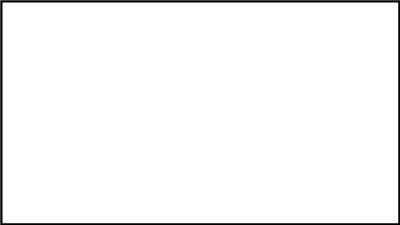
Opgenomen in 16:9
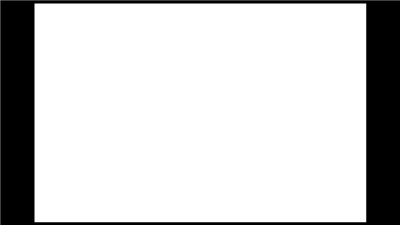
Opgenomen in 3:2
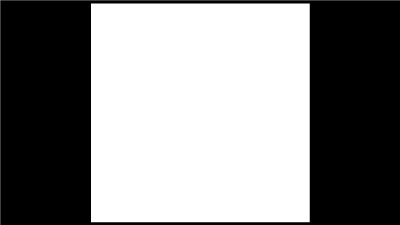
Opgenomen in 1:1
Helpgids voor deze camera
Gids voor het gebruik van de camera
Opmerkingen voor opnemen en aanbevolen instellingen
Veranderingen in de helderheid of kleurtint tussen beelden opgenomen met intervalopname kunnen leiden tot flikkeren en ongelijkmatige bewegingen in de resulterende film.
Deze instellingen worden aanbevolen.
- [Inst. gez.-/ogen-AF]: [Uit]
- [Witbalans]: Anders dan [Automatisch] of [Onderwater automat.]
- [Gevoeligh. AE-volg.]: [Laag]
- [Sluitertype in interv.]: [Elektronische sluiter]
- [
 SteadyShot]: [Uit]
SteadyShot]: [Uit] - Zonder gebruik van de flitser
Opmerking
- Als de ingestelde intervaltijd kort is, kan een schrijfsnelheid van de kaart die langzamer is dan de intervaltijd, ertoe leiden dat niet met de ingestelde intervaltijd kan worden opnemen. Wees voorzichtig in situaties waarin meer ruimte op de kaart vereist is om elk beeld op te slaan (zoals bij het opnemen van RAW-beelden).
Beelden van intervalopnamen weergeven op de camera
Ondanks dat een time-lapse-film niet op de camera kan worden gemaakt van de beelden van een intervalopname, kunt u ononderbroken weergave van deze beelden gebruiken om het resultaat te controleren. De beelden van de intervalopname worden weergegeven als een groep op het weergavescherm.
Procedure
-
MENU →
 (Afspelen) → [Cont. WG
(Afspelen) → [Cont. WG interval].
interval]. -
 (Afspelen)-knop → gebruik het besturingswiel om gegroepeerde beelden te selecteren om weer te geven → druk op het midden van het besturingswiel.
(Afspelen)-knop → gebruik het besturingswiel om gegroepeerde beelden te selecteren om weer te geven → druk op het midden van het besturingswiel.
Gegroepeerde beelden
-
Druk op de middenknop om de ononderbroken weergave te starten.
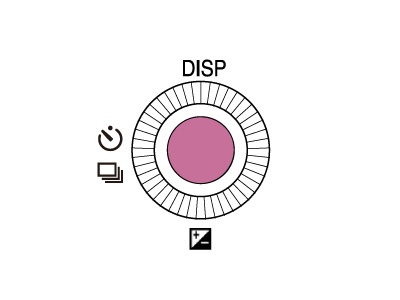
Hint
De weergavesnelheid kan tijdens de ononderbroken weergave worden afgesteld door het besturingswiel te draaien. Met [WG-snelh.![]() interval] kunt u ook de ononderbroken weergavesnelheid van stilstaande beelden instellen.
interval] kunt u ook de ononderbroken weergavesnelheid van stilstaande beelden instellen.
Helpgids voor deze camera
Opnemen met afstandsbediening
Opnemen met afstandsbediening is mogelijk met behulp van de toepassing Remote van Imaging Edge Desktop.
Een time-lapse-film maken
Om een time-lapse-film te maken hebt u de meest recente versie van het computerprogramma Imaging Edge Desktop nodig. Installeer dit programma op uw computer.
Een time-lapse-film maken
Zie de volgende pagina voor de procedure die wordt gebruikt om time-lapse-films te maken.
*De afbeeldingen van het menuscherm op deze webpagina zijn vereenvoudigd voor weergavedoeleinden en geven de werkelijke schermweergave van de camera dus niet exact weer.
Opmerking: de afbeeldingen op deze webpagina dienen uitsluitend als voorbeeld. Dit zijn niet daadwerkelijke afbeeldingen gemaakt met de camera.